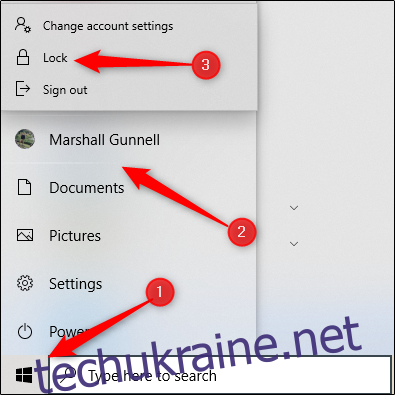Блокування комп’ютера з Windows 10 — найкращий спосіб убезпечити свій комп’ютер, коли ви відходите. Це не призведе до завершення роботи будь-яких запущених програм і не перерве їх, і вам доведеться ввести свій PIN-код або пароль, щоб перейти на заблокований екран. Ось 10 способів блокування комп’ютера.
Заблокуйте свій комп’ютер у меню «Пуск».
Не дивно, що меню «Пуск» пропонує можливість блокування вашого ПК. Просто натисніть кнопку «Пуск» (значок Windows), виберіть назву облікового запису, а потім натисніть «Заблокувати».
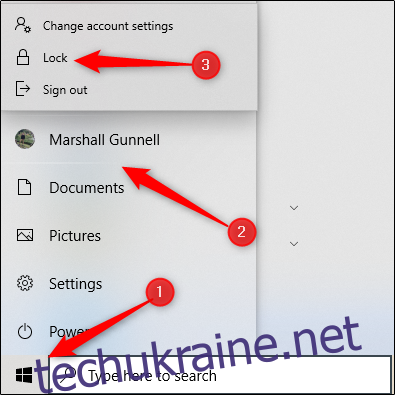
Використовуйте ключ Windows
Майже на кожному комп’ютері Windows є клавіша Windows на клавіатурі. Як ви, напевно, здогадалися, це та, яка має піктограму Windows. Ви можете натиснути Windows+L, щоб заблокувати комп’ютер.
Ctrl+Alt+Delete
Комбінація клавіш Ctrl+Alt+Delete зазвичай використовується для знищення програмного забезпечення, що не відповідає, але ви також можете використовувати його для блокування комп’ютера. Натисніть Ctrl+Alt+Delete, а потім натисніть «Заблокувати» у меню, що з’явиться.
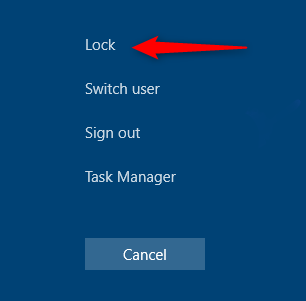
Заблокуйте свій комп’ютер у диспетчері завдань
Ви також можете заблокувати свій комп’ютер у диспетчері завдань. Натисніть Ctrl+Alt+Delete, а потім натисніть «Диспетчер завдань». Ви також можете ввести «Диспетчер завдань» у поле пошуку Windows, а потім вибрати його в результатах пошуку.
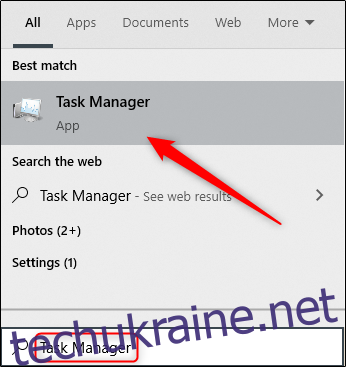
Натисніть «Відключити» в нижньому правому куті.
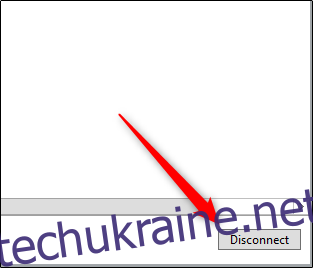
З’являється спливаюче вікно із запитом, чи впевнені ви, що хочете від’єднатися; натисніть «Відключити користувача», щоб підтвердити.
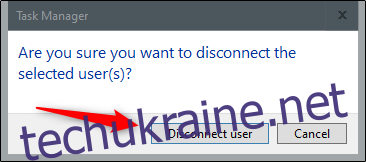
Заблокуйте його з командного рядка
Ви також можете ввести «CMD» у поле пошуку Windows, щоб відкрити командний рядок. Натисніть «Командний рядок» у результатах пошуку.
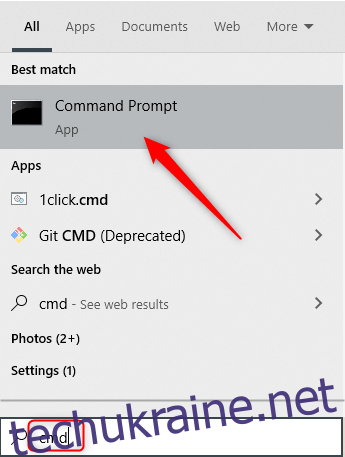
Введіть таку команду:
Rundll32.exe user32.dll,LockWorkStation
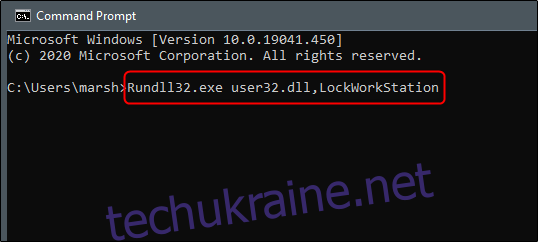
Як тільки це буде виконано, ваш комп’ютер буде заблоковано.
Використовуйте підказку «Виконати».
Цей метод точно такий же, як метод командного рядка вище, за винятком того, що ви використовуєте Виконати. Просто введіть «виконати» у полі пошуку Windows, а потім натисніть «Виконати» в результатах пошуку.
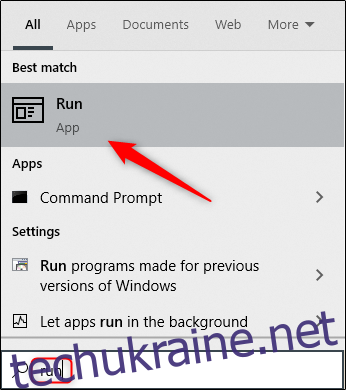
У вікні «Виконати» введіть таку команду, а потім натисніть «ОК»:
Rundll32.exe user32.dll,LockWorkStation
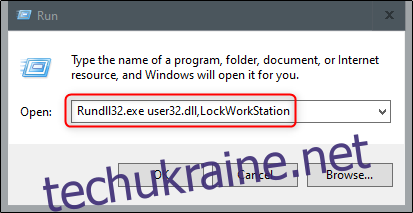
Як тільки це буде виконано, ваш комп’ютер буде заблоковано.
Створіть значок на робочому столі, щоб заблокувати свій комп’ютер
Якщо ви хочете заблокувати комп’ютер одним клацанням миші, ви можете створити значок на робочому столі. Для цього клацніть правою кнопкою миші на робочому столі, наведіть курсор на «Новий», а потім виберіть «Ярлик».
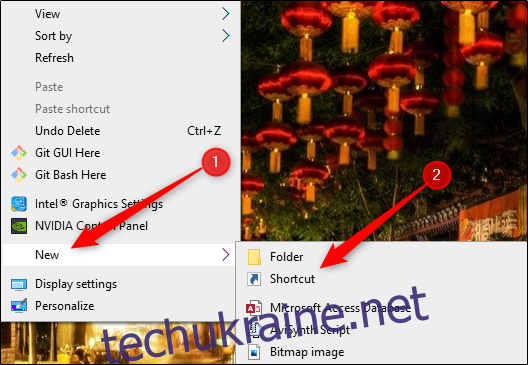
У вікні «Створити ярлик», що з’явиться, введіть таку команду в текстовому полі «Введіть розташування елемента», а потім натисніть «Далі»:
Rundll32.exe user32.dll,LockWorkStation
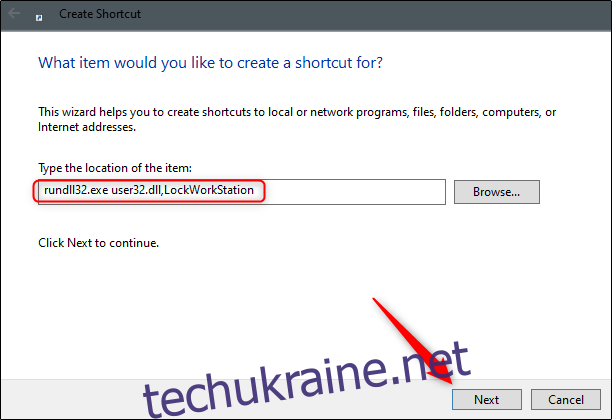
Дайте значку назву, а потім натисніть «Готово».
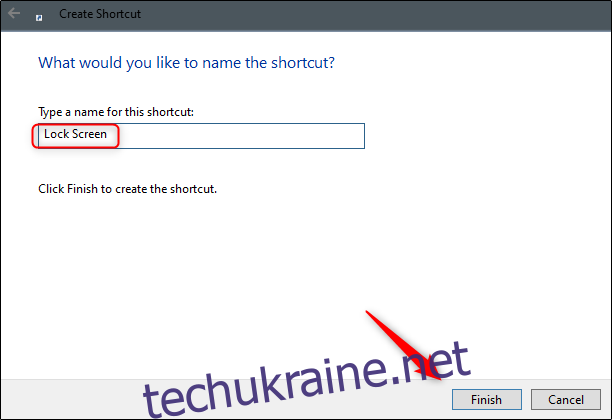
Ваш значок з’явиться на робочому столі — двічі клацніть його будь-коли, щоб заблокувати комп’ютер.
Налаштуйте його в налаштуваннях заставки
Ви можете налаштувати блокування комп’ютера після того, як заставка увімкнена протягом певного часу. Для цього введіть «Заставка» у вікні пошуку Windows. Натисніть «Змінити заставку» в результатах пошуку.
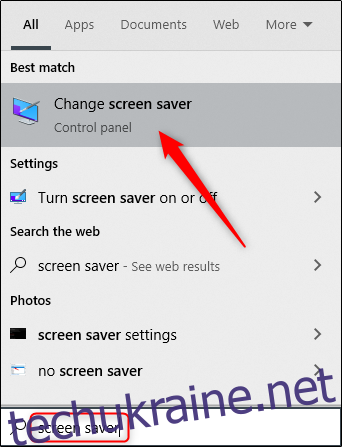
У меню «Налаштування заставки» встановіть прапорець біля опції «Увімкнення роботи, відображення екрана входу». Використовуйте кнопки зі стрілками в полі «Зачекайте:», щоб вибрати, скільки хвилин має пройти до блокування ПК, а потім натисніть «Застосувати».
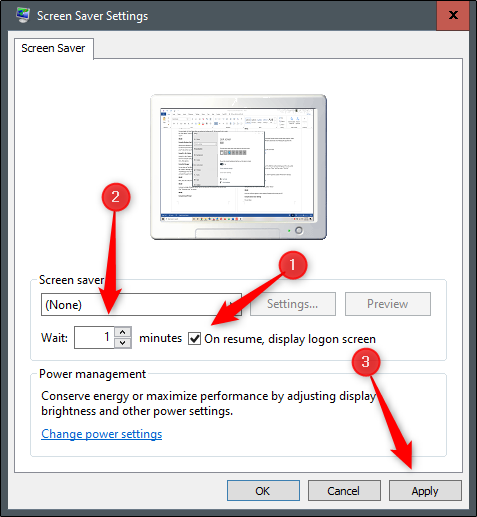
Ми не рекомендуємо цей метод з міркувань безпеки. Завжди краще заблокувати ПК, перш ніж відійти від нього.
Використовуйте динамічне блокування
Динамічне блокування — це функція, яка автоматично блокує ваш комп’ютер після того, як ви відійдете від нього. Він робить це, виявляючи силу сигналу Bluetooth. Коли сигнал падає, Windows припускає, що ви покинули безпосередню частину комп’ютера, і блокує його для вас.
Щоб скористатися функцією Dynamic Lock, спочатку потрібно підключити смартфон до ПК. Для цього перейдіть до Налаштування > Bluetooth (на Android або iOS) і перемикайте повзунок. На комп’ютері перейдіть до Налаштування > Пристрої > Bluetooth та інші пристрої, а потім натисніть «Додати Bluetooth або інший пристрій». Виберіть свій телефон, підтвердьте PIN-код, і вони будуть об’єднані в пару.
Тепер все, що залишилося зробити, це увімкнути функцію Dynamic Lock. Перейдіть до «Налаштування» > «Облікові записи» > «Параметри входу» та прокрутіть униз до розділу «Динамічне блокування». Установіть прапорець біля опції «Дозволити Windows автоматично блокувати пристрій, коли вас немає».
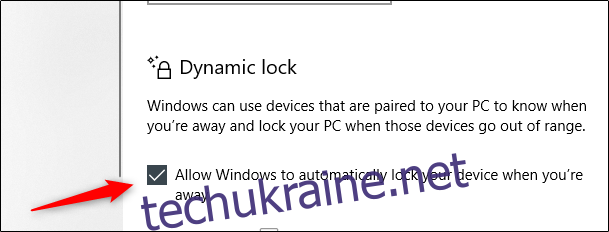
Ваш ПК тепер заблокується, якщо ви відійдете занадто далеко.
Використовуйте функцію дистанційного блокування
Функцію віддаленого блокування слід використовувати лише в найгіршому випадку. Ми завжди рекомендуємо заблокувати ПК, перш ніж відійти від нього. Проте всі ми іноді щось забуваємо. Якщо ви залишили свій ПК доступним, Microsoft надала вам спосіб віддалено заблокувати його.
Однак це працюватиме лише в тому випадку, якщо ви ввімкнули «Знайти мій пристрій» на своєму ПК, у вас є обліковий запис Microsoft на пристрої з правами адміністратора та пристрій підключено до Інтернету.
Щоб скористатися функцією віддаленого блокування, увійдіть у свій обліковий запис акаунт Майкрософт, а потім натисніть «Показати деталі» під пристроєм, який потрібно заблокувати.
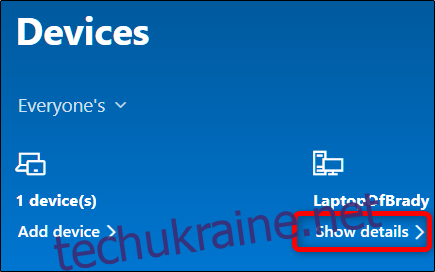
Далі перейдіть на вкладку «Знайти мій пристрій», а потім натисніть «Заблокувати».
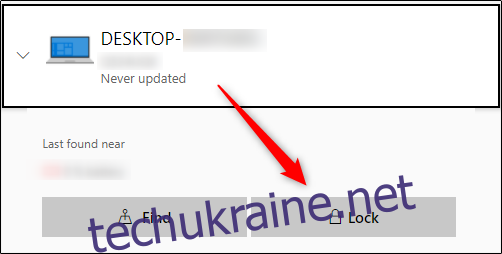
Підтвердьте у всіх повідомленнях, що з’являться, щоб завершити блокування ПК.
Коли справа доходить до кібербезпеки, ви – перший рівень захисту. Не має значення, який із цих методів ви виберете для блокування ПК, якщо ви дійсно це робите. Також обов’язково налаштуйте свій комп’ютер на автоматичне блокування, якщо ви забудете.